软件介绍
转转大师PDF编辑器是款专为PDF文件打造的编辑工具。该软件可以对PDF文件进行编辑修改,包括添加及修改文字、删除内容、插入图片、绘制图形、编辑表格等文档编辑功能,同时它还支持PDF加密、页面拆分、删除替换等功能,让用户享受更轻松的办公体验,提高PDF处理效率。此外软件具有PDF文件读取功能,支持放大/缩小,旋转,单页,连续,关闭,连续等页面布局,是一款办公时处理PDF文档不可缺少的办公利器。有需要的朋友可以到本站下载体验。
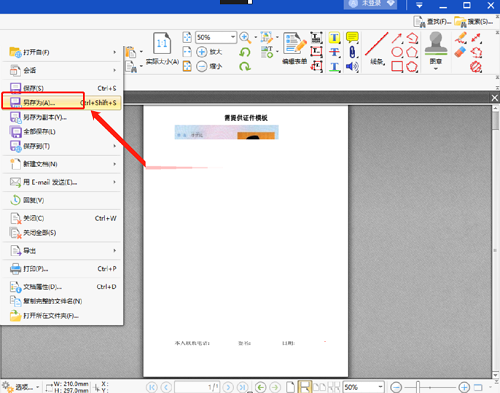
2、支持快照设置,可以选择启用快照、吸附网格、吸附到辅助线、吸附对象
3、可以在软件查看书签,可以转换到文档指定的位置
4、支持文档缩略图预览,方便查看多个PDF页面内容
5、在缩略页面就可以鼠标选取自己需要转换到的页面
6、可以显示多种已经添加的注释内容,可以按照不同的类型分组
7、可以在软件查看嵌入式文件列表,显示全部添加的附件
8、支持在软件查看PDF的域,可以显示表单域的结构
9、可以对文档的层结构查看,可以修改可见性
2、点击“.exe”运行,进入安装向导
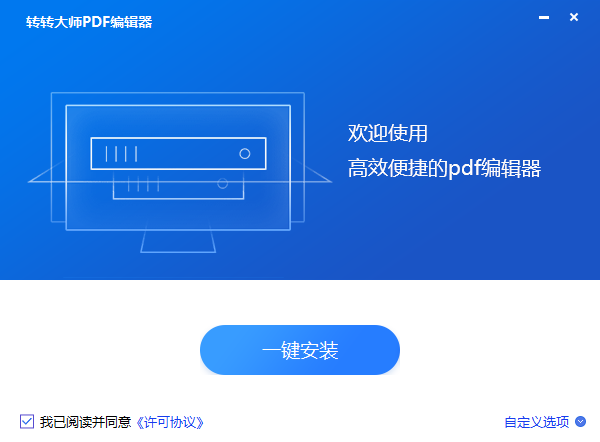
3、点击右下角自定义安装,可以选择安装路径
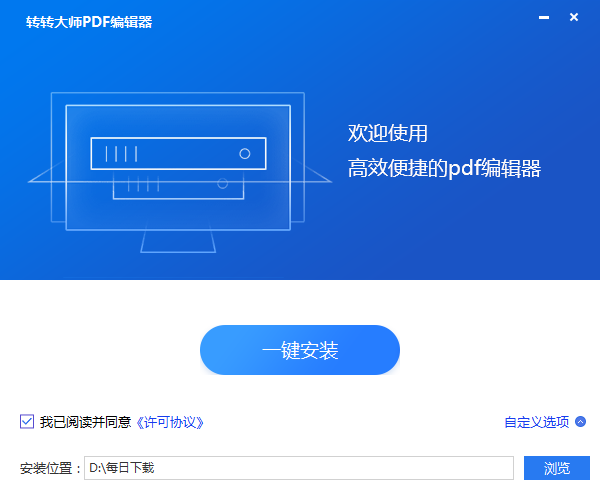
4、一键安装,即可安装软件。
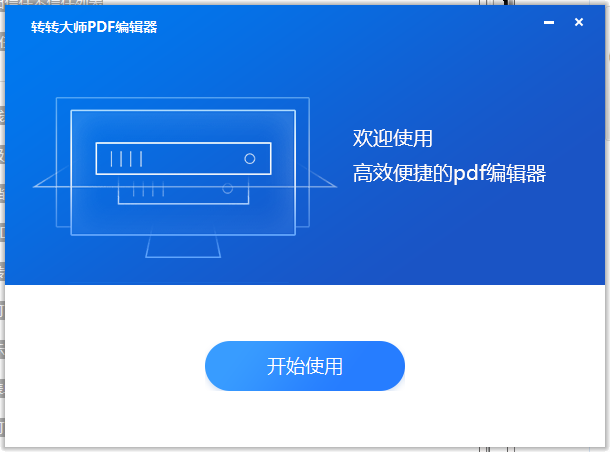
2、支持附件功能,也可以将自己的本地的文本作为附件添加
3、支持签名功能,可以对当前的PDF设置签名,可以设置数字签名
4、支持内容查看,打开PDF就可以查看全部文档内容,可以显示页数
5、支持缩放功能,如果页面比较大就可以缩放到适合的大小
6、提供多种注释样式,在软件选择适合的样式编辑内容
7、支持固定笔记添加功能,也提供多种笔记输入框样式
8、可以在软件指定内容复制,也可以启动高级查找功能
9、支持导出预定义或自定义动作集,导出信任不信任列
10、支持导出用户选择的受信任和不受信任的位置和名称
1、首先第一步我们打开软件之后点击界面左上角的打开按钮,如下图中所示,点击之后可以添加想要处理的PDF文件。
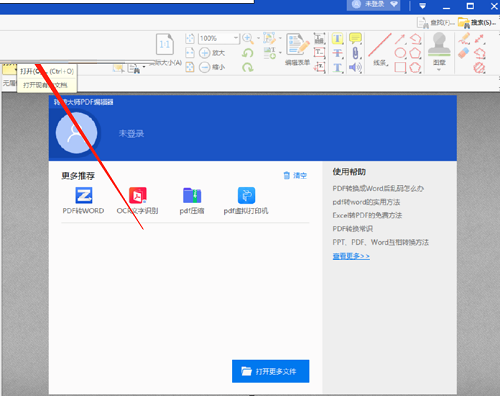
2、点击之后下一步会出现一个选择文件的界面,在这个界面中我们选中目标PDF文件之后点击右下角的打开按钮即可。
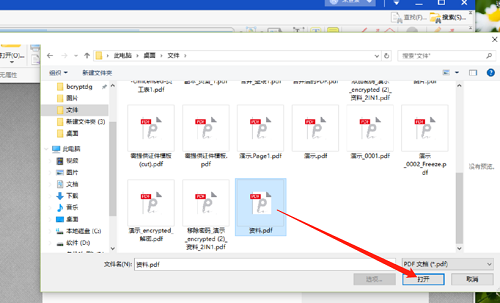
3、点击打开按钮之后文件就添加到软件界面了,然后我们需要点击界面上方的文档选项,在出现的选项中选择水印,选择水印之后点击后面的添加按钮。
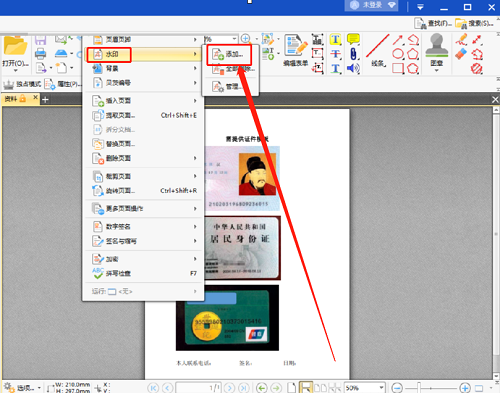
4、点击添加按钮之后添加水印的界面就出现了,我们选择文本水印之后输入水印的文本内容,然后点击字体按钮可以打开设置字体的界面。
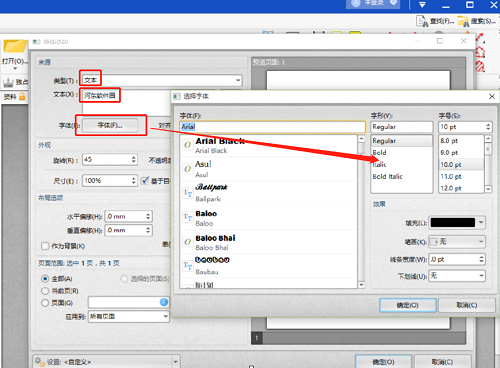
5、根据个人的需求设置好水印文字的字体样式之后可以在界面中对水印的外观、布局选项、使用水印的页面进行选择,预览水印效果满意之后点击确定按钮即可。
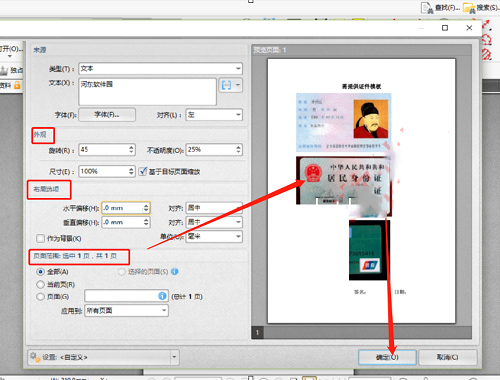
6、点击确定按钮之后回到软件的主界面中,然后点击界面左上角的文件选项,然后在出现的选项中点击另存为这个选项。
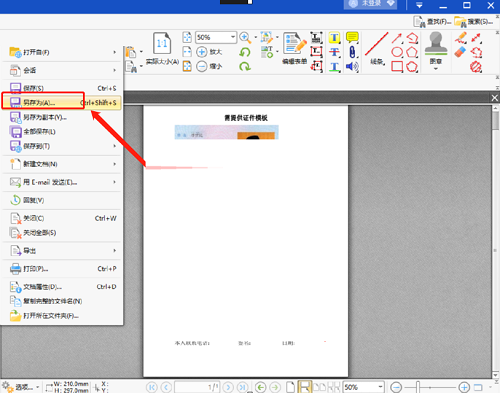
7、点击另存为之后在出现的界面中选择好文件储存的位置以及设置好名称之后点击保存按钮就可以将添加了水印的PDF文件保存下来了。
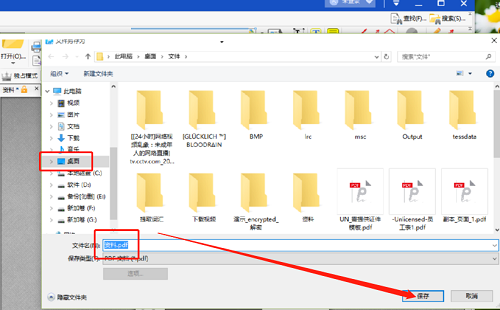
1、首先第一步我们打开软件之后在界面左上角找到打开这个功能按钮,然后点击它准备选择想要加密文档内容的PDF文件。
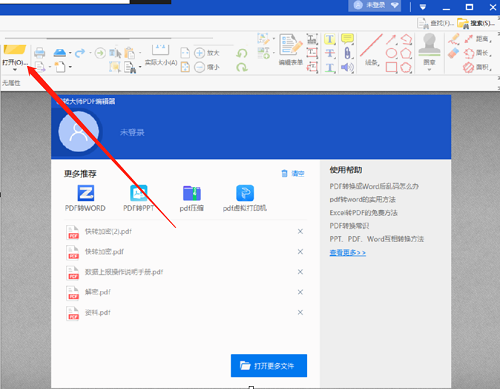
2、点击打开按钮之后下一步就会出现一个选择文件的界面了,在这个界面中我们选中目标PDF文件之后点击右下角的打开按钮即可。
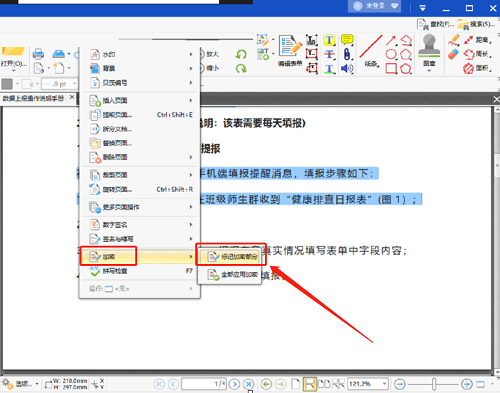
3、点击打开按钮之后我们在PDF文件中选取想要加密的那一段文字内容,选取之后点击界面左上方的文档选项。
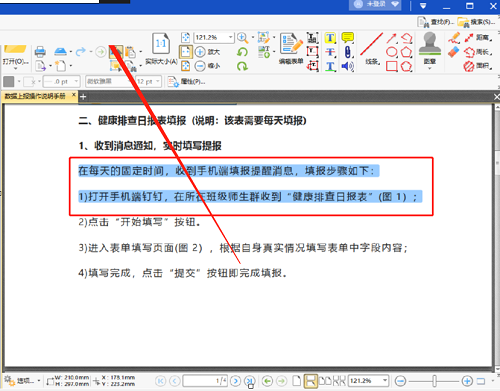
4、点击这个文档选项之后在出现的选项中我们需要点击加密这个选项,然后点击加密后面的标记加密部分选项。
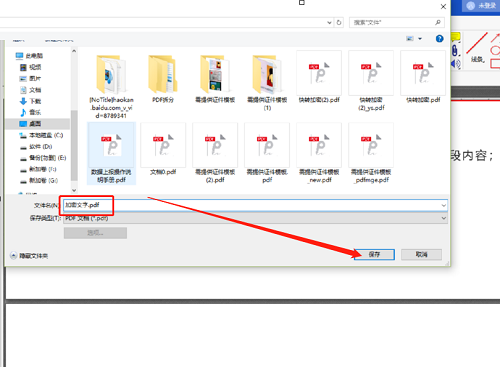
5、点击标记加密部分之后我们选取的想要加密的文字内容就会变成被标记的状态了,然后我们点击上方的全部应用这个按钮。
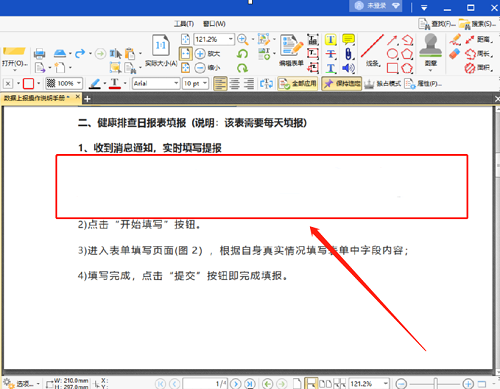
6、点击全部应用之后我们标记的文字内容部分就消失了,在界面中就没有这一段文字内容了,这样就表示已经成功加密这段文字了。
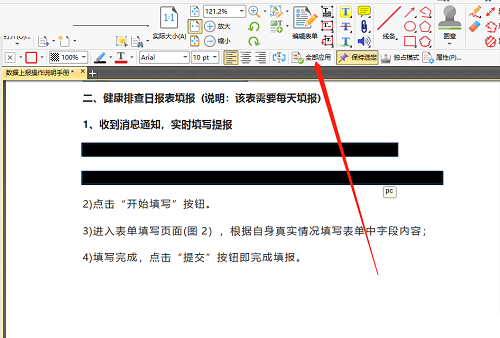
7、加密成功之后我们点击界面左上角的文件选项,然后在出现的选项中点击另存为这个功能按钮。
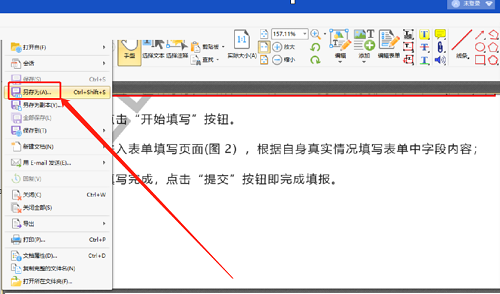
8、点击另存为之后我们在出现的界面中设置好储存文件的位置,然后输入文件的储存名称,点击右下角的保存按钮即可。
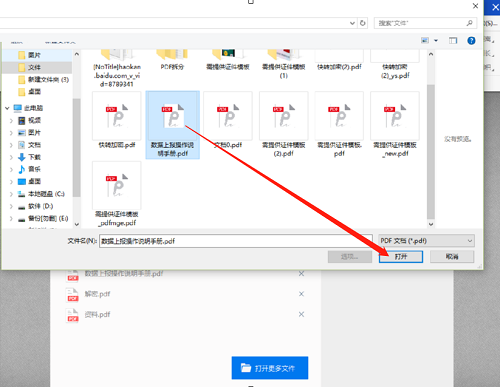
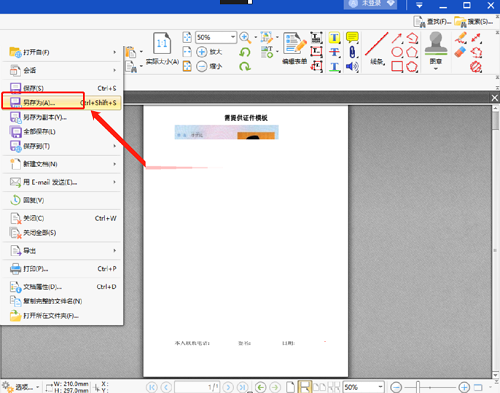
软件特色
1、支持显示标尺、显示网格、显示辅助线、显示页面大小位置、显示 JavaScript控制台2、支持快照设置,可以选择启用快照、吸附网格、吸附到辅助线、吸附对象
3、可以在软件查看书签,可以转换到文档指定的位置
4、支持文档缩略图预览,方便查看多个PDF页面内容
5、在缩略页面就可以鼠标选取自己需要转换到的页面
6、可以显示多种已经添加的注释内容,可以按照不同的类型分组
7、可以在软件查看嵌入式文件列表,显示全部添加的附件
8、支持在软件查看PDF的域,可以显示表单域的结构
9、可以对文档的层结构查看,可以修改可见性
安装步骤
1、在本站下载解压软件安装包2、点击“.exe”运行,进入安装向导
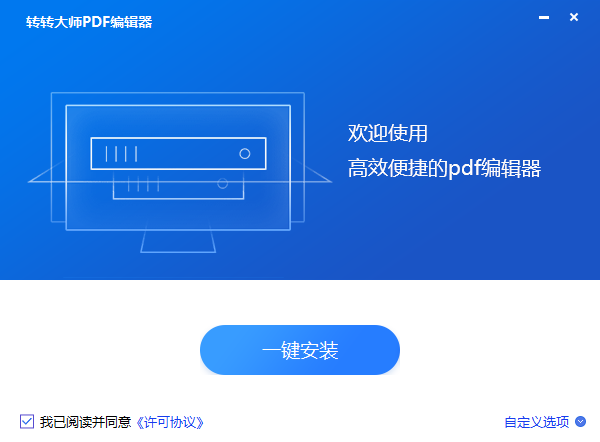
3、点击右下角自定义安装,可以选择安装路径
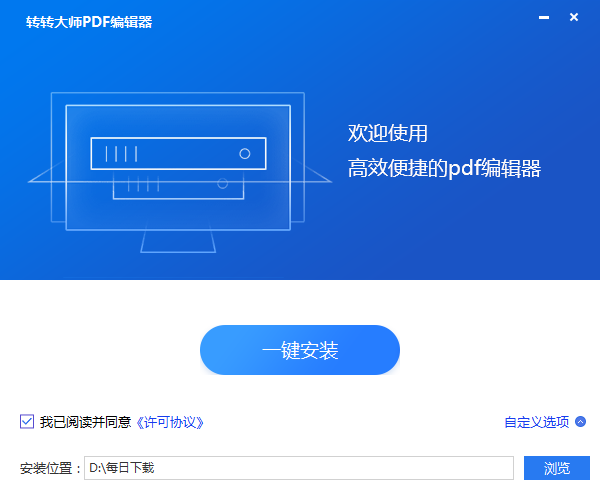
4、一键安装,即可安装软件。
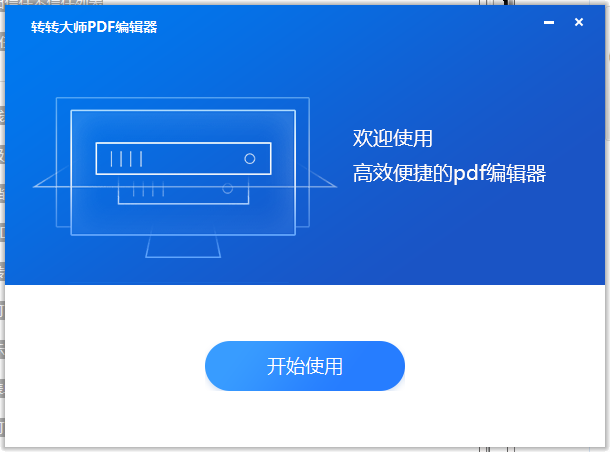
软件功能
1、转转大师PDF编辑器支持注释功能,软件可以在PDF页面添加文字注释2、支持附件功能,也可以将自己的本地的文本作为附件添加
3、支持签名功能,可以对当前的PDF设置签名,可以设置数字签名
4、支持内容查看,打开PDF就可以查看全部文档内容,可以显示页数
5、支持缩放功能,如果页面比较大就可以缩放到适合的大小
6、提供多种注释样式,在软件选择适合的样式编辑内容
7、支持固定笔记添加功能,也提供多种笔记输入框样式
8、可以在软件指定内容复制,也可以启动高级查找功能
9、支持导出预定义或自定义动作集,导出信任不信任列
10、支持导出用户选择的受信任和不受信任的位置和名称
使用方法
【给PDF文件添加水印的方法】1、首先第一步我们打开软件之后点击界面左上角的打开按钮,如下图中所示,点击之后可以添加想要处理的PDF文件。
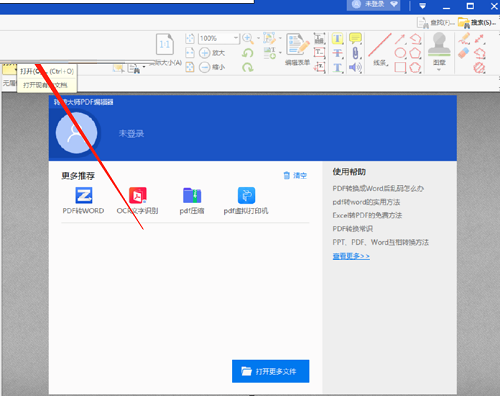
2、点击之后下一步会出现一个选择文件的界面,在这个界面中我们选中目标PDF文件之后点击右下角的打开按钮即可。
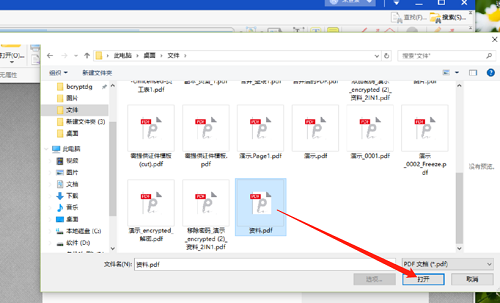
3、点击打开按钮之后文件就添加到软件界面了,然后我们需要点击界面上方的文档选项,在出现的选项中选择水印,选择水印之后点击后面的添加按钮。
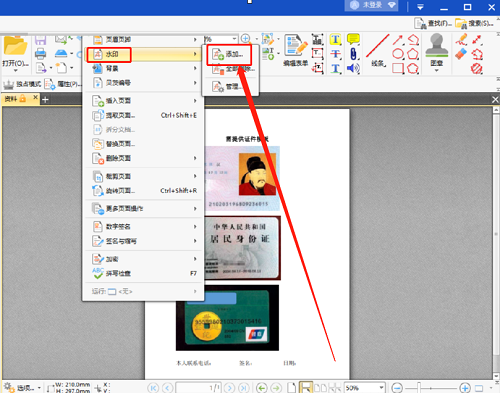
4、点击添加按钮之后添加水印的界面就出现了,我们选择文本水印之后输入水印的文本内容,然后点击字体按钮可以打开设置字体的界面。
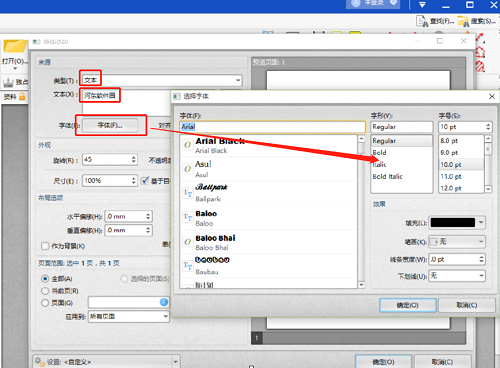
5、根据个人的需求设置好水印文字的字体样式之后可以在界面中对水印的外观、布局选项、使用水印的页面进行选择,预览水印效果满意之后点击确定按钮即可。
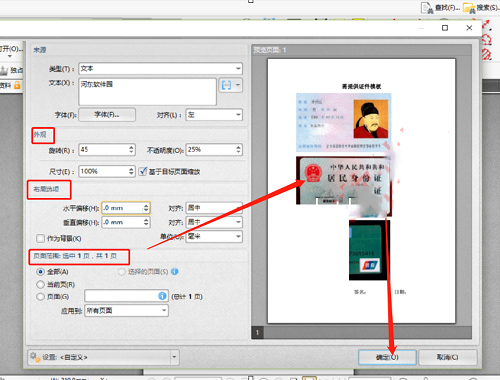
6、点击确定按钮之后回到软件的主界面中,然后点击界面左上角的文件选项,然后在出现的选项中点击另存为这个选项。
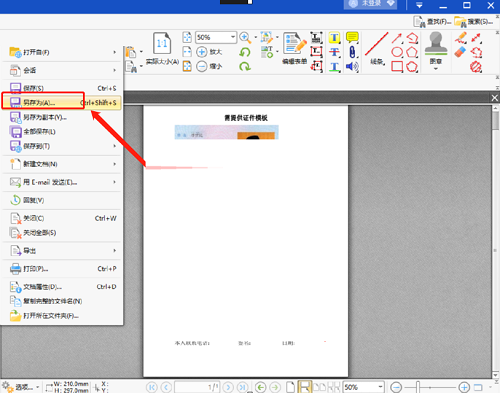
7、点击另存为之后在出现的界面中选择好文件储存的位置以及设置好名称之后点击保存按钮就可以将添加了水印的PDF文件保存下来了。
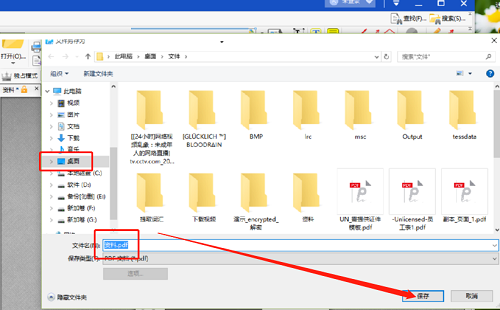
常见问题
问:转转大师PDF编辑器怎么加密PDF文档文字?1、首先第一步我们打开软件之后在界面左上角找到打开这个功能按钮,然后点击它准备选择想要加密文档内容的PDF文件。
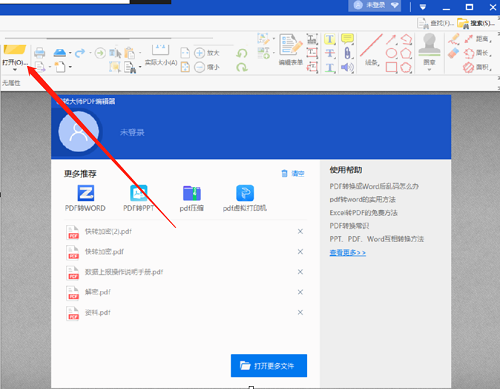
2、点击打开按钮之后下一步就会出现一个选择文件的界面了,在这个界面中我们选中目标PDF文件之后点击右下角的打开按钮即可。
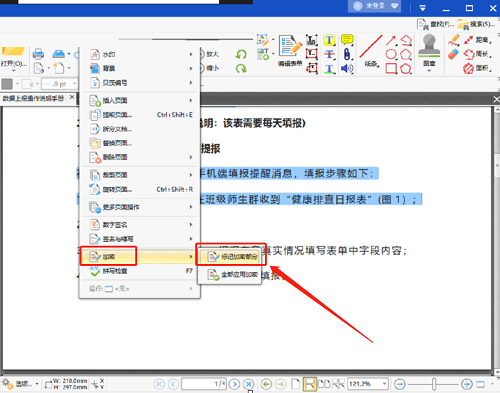
3、点击打开按钮之后我们在PDF文件中选取想要加密的那一段文字内容,选取之后点击界面左上方的文档选项。
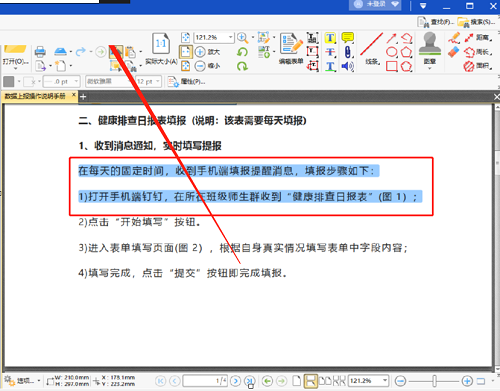
4、点击这个文档选项之后在出现的选项中我们需要点击加密这个选项,然后点击加密后面的标记加密部分选项。
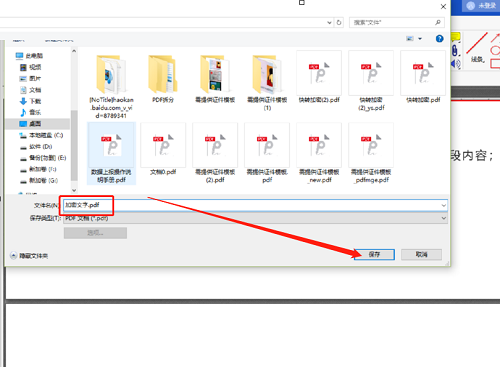
5、点击标记加密部分之后我们选取的想要加密的文字内容就会变成被标记的状态了,然后我们点击上方的全部应用这个按钮。
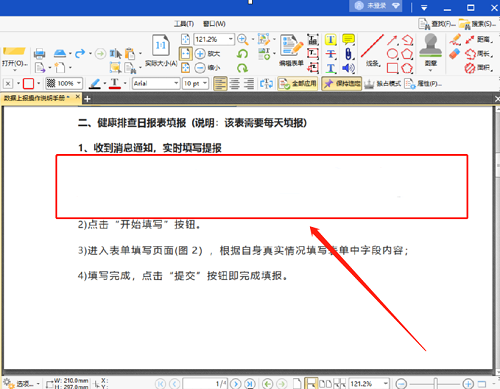
6、点击全部应用之后我们标记的文字内容部分就消失了,在界面中就没有这一段文字内容了,这样就表示已经成功加密这段文字了。
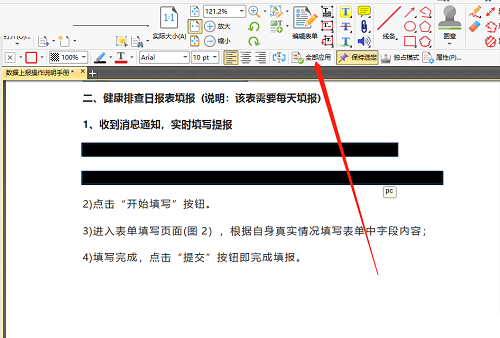
7、加密成功之后我们点击界面左上角的文件选项,然后在出现的选项中点击另存为这个功能按钮。
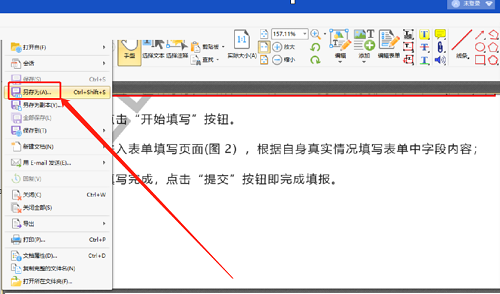
8、点击另存为之后我们在出现的界面中设置好储存文件的位置,然后输入文件的储存名称,点击右下角的保存按钮即可。
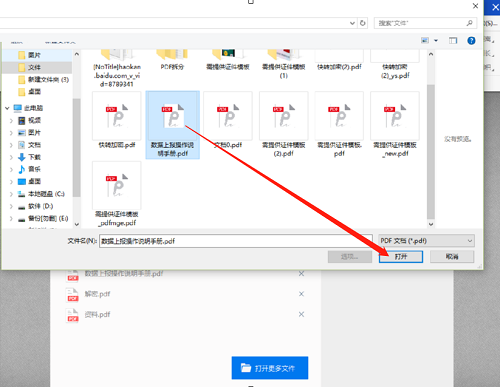
猜您喜欢
-
PDF编辑器

PDF是现代办公和学习中较为常见的文件格式之一,以其稳定性和兼容性深受青睐,但当我们需要对PDF文件进行编辑时,常常会遇到格式不兼容的问题,这个时候我们就需要通过PDF文档编辑工具来处理pdf文件。电脑PDF编辑器合集收录了各种不同的PDF编辑工具,其中包括福昕高级PDF编辑器、万兴PDF、易我PDF编辑器等,在这里用户可以随意的对pdf格式文档进行修改、删除或添加文本内容,调整字体样式、大小和颜色,满足99%以上的pdf编辑需求。需要的朋友欢迎分享收藏!
同厂商

 转转大师数据恢复软件
转转大师数据恢复软件数据恢复 | 2.6 MB
 转转大师PDF虚拟打印机
转转大师PDF虚拟打印机文件处理 | 35.58 MB

 转转大师GIF制作软件
转转大师GIF制作软件图像其他 | 52.55 MB
 转转大师PDF转换器
转转大师PDF转换器文件处理 | 17.08 MB
用户评论
共0条评论












































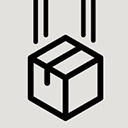











 赣公网安备36010602000086号,版权投诉请发邮件到website-sun@qq.com,我们会尽快处理
赣公网安备36010602000086号,版权投诉请发邮件到website-sun@qq.com,我们会尽快处理